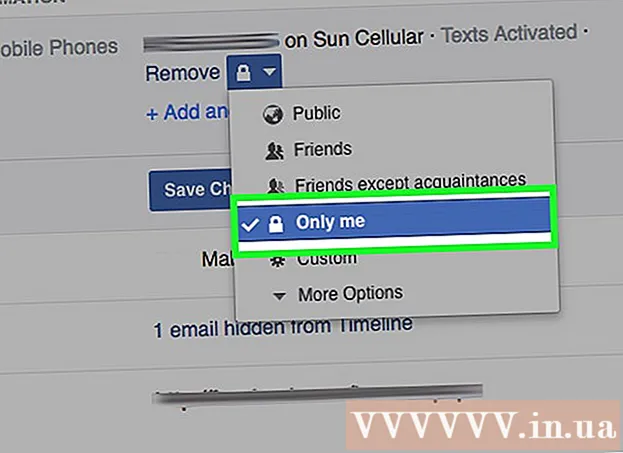מְחַבֵּר:
Frank Hunt
תאריך הבריאה:
19 מרץ 2021
תאריך עדכון:
1 יולי 2024

תוֹכֶן
WikiHow זה מלמד כיצד להשיג מהירויות הורדה טובות יותר ב- uTorrent בעת שימוש באנדרואיד.
לדרוך
שיטה 1 מתוך 2: הגדל את מגבלת ההורדות
 פתח את אפליקציית uTorrent. לאפליקציה יש סמל ירוק עם "u" לבן. בדרך כלל תוכלו למצוא את האפליקציה במסך הבית או במגירת האפליקציות.
פתח את אפליקציית uTorrent. לאפליקציה יש סמל ירוק עם "u" לבן. בדרך כלל תוכלו למצוא את האפליקציה במסך הבית או במגירת האפליקציות. 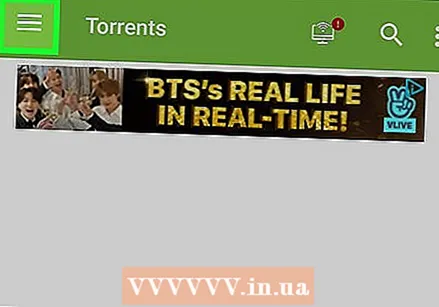 הקש על הכרטיסייה ☰. זה בפינה השמאלית העליונה כשאתה פותח את uTorrent ופותח תפריט נפתח עם אפשרויות נוספות.
הקש על הכרטיסייה ☰. זה בפינה השמאלית העליונה כשאתה פותח את uTorrent ופותח תפריט נפתח עם אפשרויות נוספות.  בחר הגדרות בתפריט.
בחר הגדרות בתפריט. הקש מגבלת הורדות. זה מאפשר לך להתאים את מהירות ההורדה ל- uTorrent.
הקש מגבלת הורדות. זה מאפשר לך להתאים את מהירות ההורדה ל- uTorrent.  החלק את מגבלת ההורדות למהירות הרצויה. אם ברצונך להשתמש במהירות ההורדה המלאה הזמינה, החלף אותה ימינה כך שכתוב עליה "מקס KB / s".
החלק את מגבלת ההורדות למהירות הרצויה. אם ברצונך להשתמש במהירות ההורדה המלאה הזמינה, החלף אותה ימינה כך שכתוב עליה "מקס KB / s". 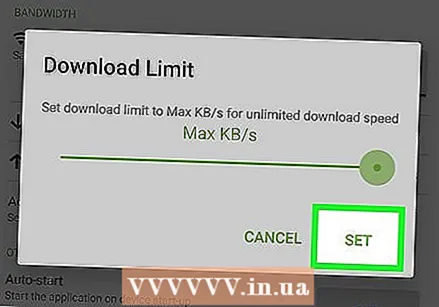 הקש להכין כשאתה מסיים. זה מגדיר את מהירות ההורדה החדשה כמגבלה עבור uTorrent כשאתה מוריד זרם סיקור באנדרואיד שלך.
הקש להכין כשאתה מסיים. זה מגדיר את מהירות ההורדה החדשה כמגבלה עבור uTorrent כשאתה מוריד זרם סיקור באנדרואיד שלך.
שיטה 2 מתוך 2: שנה את היציאה הנכנסת
 פתח את אפליקציית uTorrent. לאפליקציה יש סמל ירוק ובו "u" לבן שניתן לגשת אליו ממגירת האפליקציות.
פתח את אפליקציית uTorrent. לאפליקציה יש סמל ירוק ובו "u" לבן שניתן לגשת אליו ממגירת האפליקציות. - אם אתה חווה הורדות איטיות, שינוי היציאה הנכנסת ליציאה פחות נפוצה יכול להגדיל את המהירות.
 הקש על הכרטיסייה ☰. זה בפינה השמאלית העליונה כשפותחים את uTorrent, והוא פותח תפריט נפתח עם אפשרויות נוספות.
הקש על הכרטיסייה ☰. זה בפינה השמאלית העליונה כשפותחים את uTorrent, והוא פותח תפריט נפתח עם אפשרויות נוספות.  בחר הגדרות בתפריט.
בחר הגדרות בתפריט.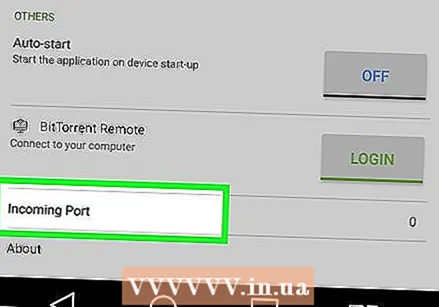 גלול מטה והקש נמל נכנס. זה מציג את היציאה המאפשרת ל- Utorrent גישה למידע להורדה ובדרך כלל מוגדרת ל 6881 כברירת מחדל.
גלול מטה והקש נמל נכנס. זה מציג את היציאה המאפשרת ל- Utorrent גישה למידע להורדה ובדרך כלל מוגדרת ל 6881 כברירת מחדל.  הגדל את היציאה הנכנסת ב -1. ברגע שאתה מכה באפשרות נמל נכנס יופיע חלון קופץ עם מספר היציאה, שם תוכל לכתוב מחדש את מספר היציאה ל- 6882.
הגדל את היציאה הנכנסת ב -1. ברגע שאתה מכה באפשרות נמל נכנס יופיע חלון קופץ עם מספר היציאה, שם תוכל לכתוב מחדש את מספר היציאה ל- 6882. 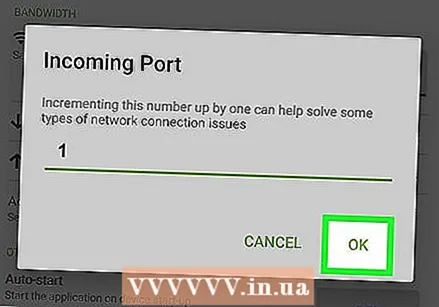 הקש בסדר. פעולה זו תגדיר מחדש את היציאה הנכנסת עבור uTorrent ואמורה להגדיל את מהירות ההורדה.
הקש בסדר. פעולה זו תגדיר מחדש את היציאה הנכנסת עבור uTorrent ואמורה להגדיל את מהירות ההורדה. - אם אינך מבחין בהבדל במהירות ההורדה לאחר הגדלתו ב -1, נסה להגדיל אותו שוב (ל 6883) כדי לראות אם זה פותר את הבעיה.